CorelDRAW中如何分布对象方法介绍
 梨花白 发布于2020-03-11 阅读(1463)
梨花白 发布于2020-03-11 阅读(1463)
扫一扫,手机访问
CorelDRAW怎么分布对象?分布对象功能主要用来控制选择对象之间的距离,可以满足用户对均匀间距的要求,通常用于选择三个或三个以上的物体,将他们之间的距离平均分布。本教程将详解CorelDRAW中关于分布对象的操作。
CorelDRAW中关于分布对象的步骤操作:
步骤一 点击“选择工具”,选中需要均匀分布的所有对象。

步骤二 在属性栏中单击“对齐与分布”按钮,打开“对齐与分布”泊坞窗。

除此之外,还可以点击对象→对齐与分布,选择需要的分布样式。

步骤三 “对齐与分布”泊坞窗支持八种分布方式,用户可选择其中的一种对齐方式。
水平分布对象按钮功能如下:
左分散排列:使选择的对象左边缘之间的间距相同。

水平分散排列中心:使选择的对象中心点之间的水平间距相同。

右分散排列:使选择的对象右边缘之间的间距相同。

分散排列间距:使选择的对象水平间距距离相同。

垂直分布对象按钮功能如下:
顶部分散排列:使选择的对象上边缘之间的间距相同。

垂直分散排列中心:使选择的对象中心点之间的垂直间距相同。

底部分散排列:使选择的对象底边之间的距离相同。

垂直分散排列间距:使选择的对象垂直间隔的距离相同。

关于CorelDRAW的更多内容可参考CorelDRAW官方网站。
产品推荐
-

售后无忧
立即购买>- CorelDRAW X8 简体中文【标准版 + Win】
-
¥1788.00
office旗舰店
-

售后无忧
立即购买>- CorelDRAW 2017 简体中文【标准版 + Win】
-
¥3999.00
office旗舰店
-
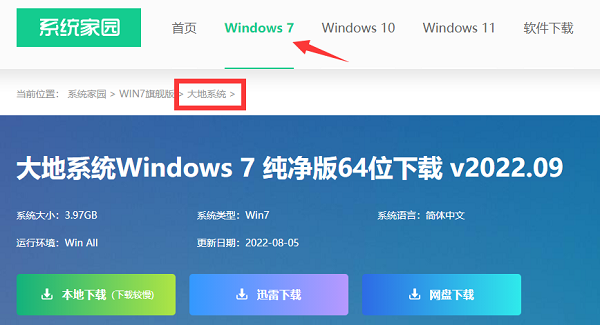 正版软件
正版软件
- 大地系统win7下载位置
- 大地是广受好评的一个封装系统品牌,但是一些用户不知道大地系统win7在哪下载,其实本站就为你提供了几乎所有的大地系统,都可以在这里下载。大地系统win7在哪下载答:在本站就可以下载。而且这里拥有多个不同的系统版本可以选择;例如纯净版、稳定版、旗舰版、万能版等都有。大地系统win7安装教程1、通过上面的链接下载到想要的系统后。2、我们将下载到一个iso光盘文件,双击将它打开。3、打开后,双击运行其中的“一键安装系统”程序。4、随后在上方选择系统盘位置,并点击“立即安装到本机”。5、最后等待系统自动为你安装完
- 4分钟前 win 下载位置 大地系统 0
-
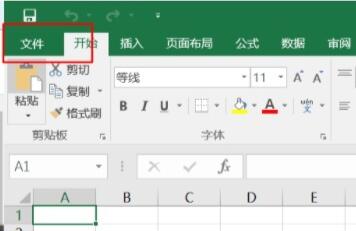 正版软件
正版软件
- 解决win11安装后办公软件卡顿问题的方法
- 办公软件是我们日常使用很难忽视的一部分,但是有一些用户出现了win11安装后办公软件很卡的问题,这可能是由于win11优化的问题,可以尝试修改设置解决。win11安装后办公软件很卡:1、由于win11对软件的占用率更高。2、所以如果配置比较低的话,确实会存在办公软件变卡的问题。3、我们可以尝试修改一些设置来缓解,首先点开左上角“文件”(以excel为例)4、接着打开最下面的“选项”5、然后取消“此应用程序启动时显示开始屏幕”6、取消后进入左边的“加载项”7、再选择“excel加载项”并“转到”8、打开后在
- 9分钟前 编程性能优化 系统优化 软件兼容 0
-
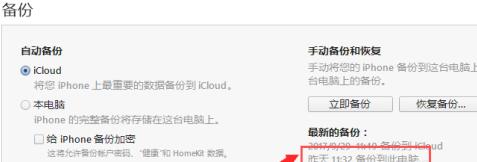 正版软件
正版软件
- Win7中iTunes备份文件的具体存储位置
- 很多win7系统的苹果用户,想要知道在win7系统中iTunes备份文件的位置,但是不知道该如何去操作找到备份内容,下面小编帮助大家整理了查找iTunes备份详细的图文教程,一起来看一看吧~win7itunes备份文件位置:1、首先需要确认我们已经使用的iTunes在电脑上进行过备份。打开iTunes软件,依次点开“编辑”、“偏好设置”、“设备”选项。即可看见2、确认在iTunes中备份,接下来在“计算机”应用中打开C盘。3、打开C盘以后,接下来请找到“用户”这个目录并点击打开它。4、点击后一般都会有好几
- 24分钟前 win iTunes 备份文件 0
-
 正版软件
正版软件
- 无权限访问Win7的组策略
- 很多用户使用电脑的时候,系统提示找不到组策略gpedit.msc,请确定文件是否正确,再试一次的错误情况,这是怎么一回事呢?由于系统中“gpedit.msc”系统文件被破坏或丢失导致,该这么解决呢?今天小编带来了解决方法,具体的下面一起来看看吧。win7无权限打开组策略的解决方法1、打开电脑左下角“开始”菜单,找到选项,点击打开;2、在弹出运行对话框,输入点击确定;3、进入“本地组策略编辑器”,右键点击下的,点击;4、在弹出的“添加模板栏里”点击左下角“添加”选项;5、然后在“C:\Windows\inf
- 34分钟前 win 权限 组策略 0
-
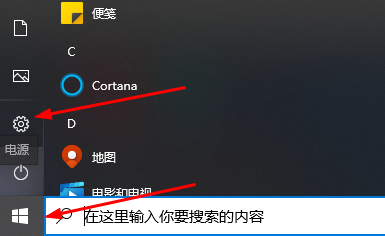 正版软件
正版软件
- 解决戴尔win10蓝屏重启问题的方法
- 我们在使用戴尔笔记本的时候,有的情况下可能会遇到系统出现显示蓝屏然后就自动重启的情况。对于这种问题小编觉得可能是因为我们的电脑在使用的过程中出现了一些误触操作,或者就是电脑长时间不正常关机导致的内部组件损坏。可以尝试重装系统来解决问题。dell戴尔win10蓝屏重启怎么解决1、首先点击左下角开始,然后进入“更新和安全”。2、在左侧点击“恢复”。3、然后点击高级启动下面的“立即重新启动”。4、重启之后,点击进入“疑难解答”。5、点击高级选项,进入下一步。6、然后再去点击“启动设置”。7、点击重启,进入下一步
- 49分钟前 win 蓝屏 Dell 0
最新发布
-
 1
1
- KeyShot支持的文件格式一览
- 1626天前
-
 2
2
- 优动漫PAINT试用版和完整版区别介绍
- 1666天前
-
 3
3
- CDR高版本转换为低版本
- 1811天前
-
 4
4
- 优动漫导入ps图层的方法教程
- 1665天前
-
 5
5
- ZBrush雕刻衣服以及调整方法教程
- 1661天前
-
 6
6
- 修改Xshell默认存储路径的方法教程
- 1677天前
-
 7
7
- Overture设置一个音轨两个声部的操作教程
- 1655天前
-
 8
8
- PhotoZoom Pro功能和系统要求简介
- 1831天前
-
 9
9
- 优动漫平行尺的调整操作方法
- 1662天前
相关推荐
热门关注
-

- CorelDRAW 2017 简体中文
- ¥3999.00-¥9500.00
-

- CorelDRAW X8 简体中文
- ¥1788.00-¥8200.00